Konversi JPG menjadi IG
Cara mengonversi gambar JPG ke file CAD IG (IGES) menggunakan vektorisasi dan perangkat lunak yang direkomendasikan
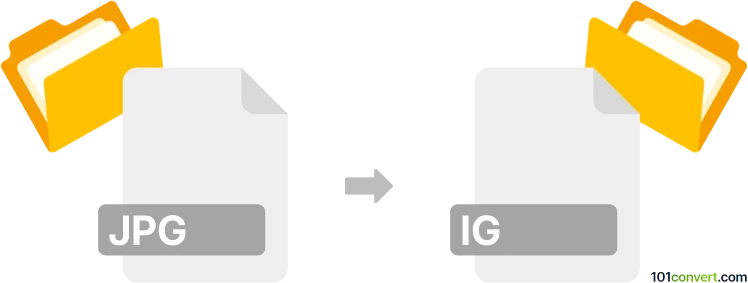
Bagaimana mengkonversi jpg ke ig berkas
- Lainnya
- Belum ada peringkat.
101convert.com assistant bot
4j
Memahami Format File JPG dan IG
JPG (atau JPEG) adalah format gambar raster yang banyak digunakan dikenal karena kompresi efisien dan kompatibilitas di berbagai perangkat dan platform. Format ini biasanya digunakan untuk foto dan gambar web karena keseimbangan antara kualitas dan ukuran file.
IG biasanya mengacu pada IGES (Initial Graphics Exchange Specification) file, yang digunakan untuk pertukaran data CAD (Computer-Aided Design) 2D dan 3D. File IGES memiliki ekstensi .igs atau .iges dan digunakan di industri rekayasa dan manufaktur untuk berbagi model kompleks antar berbagai sistem CAD.
Cara mengonversi JPG ke format IG (IGES)
Mengonversi gambar JPG ke file IGES bukan konversi raster ke vektor yang sederhana. File IGES berbasis vektor dan dirancang untuk data CAD, sementara JPG adalah gambar berbasis piksel. Untuk mengonversi, Anda harus terlebih dahulu melakukan vektorisasi gambar JPG, kemudian ekspor sebagai file IGES.
Perangkat lunak yang direkomendasikan untuk konversi JPG ke IG
- Autodesk AutoCAD: Impor JPG, gunakan alat Raster Design untuk vektorisasi, lalu Export sebagai IGES.
- Inkscape (gratis): Buka JPG, gunakan Path → Trace Bitmap untuk vektorisasi, lalu simpan sebagai DXF. Gunakan program CAD seperti FreeCAD untuk membuka DXF dan Export sebagai IGES.
- Scan2CAD: Alat khusus untuk konversi raster ke CAD. Impor JPG, vektorisasikan, dan Export langsung sebagai IGES.
Langkah-langkah proses konversi
- Buka JPG Anda di editor grafis vektor (misalnya, Inkscape).
- Gunakan Trace Bitmap atau alat serupa untuk mengubah gambar menjadi jalur vektor.
- Simpan atau ekspor gambar yang sudah divektorisasi sebagai file DXF.
- Buka file DXF di program CAD (misalnya, FreeCAD atau AutoCAD).
- Gunakan File → Export dan pilih IGES (.igs) sebagai format keluaran.
Tips untuk hasil terbaik
- Gunakan gambar JPG dengan kontras tinggi dan sederhana untuk hasil vektor yang lebih baik.
- Perbaiki jalur vektor sebelum mengekspor ke IGES untuk memastikan ketelitian.
- Periksa file IGES di viewer CAD untuk memverifikasi kualitas konversi.
Ringkasan
Konversi JPG ke IGES memerlukan proses vektorisasi dan perangkat lunak CAD. Scan2CAD dan Inkscape (dengan program CAD) direkomendasikan sebagai solusi untuk proses ini.
Catatan: Catatan konversi jpg ke ig ini tidak lengkap, harus diverifikasi, dan mungkin mengandung ketidakakuratan. Silakan pilih di bawah ini apakah Anda merasa informasi ini bermanfaat atau tidak.